Strecken abfahren mit Abbiegehinweise bei OSMKarten!
Neu 04/2012: aktualisierte Empfehlung siehe Seite “Strecken mit Sporttracks für den Edge 800 erstellen”
Dass heißt: Strecken manuell erstellen oder aus dem WWW downloaden und mit dem Edge 800 abfahren und dann auch die Abbiegehinweise erhalten!
Meine Lieblingsdisziplin für den Garmin Edge 800, und weshalb ich überhaupt gerne den Edge nutze, eine MTB-Strecke planen, und dann mit dem Edge die Strecken draussen abfahren.
Oder mit dem Rennrad, in unbekannter Gegend, eine Tour aus dem WWW nachradeln!
Hinweis:
Mit den Garmin Karten klappt dies alles ohne Probleme, bei den OSM-Karten gehört viel Übung und auch Glück dazu!
Und wer daran scheitert, (bei mir hat es 6 Monate funktioniert, und dann ging mit OSM nichts mehr???), ist mit diesem Vorgehen sehr gut beraten!
Darum, wer sich Stress ersparen will, der kauft sich für sein Radel-Revier die Garmin Topo (Süd oder Nord) als MTBler&Rennradler für um die 100.-Euronen! Für den Nur-Rennradler ist der City Navigator für um die 60.-Euronen angesagt! Aber immer als DVD, damit man sie in der Kartensoftware Mapsource oder Basecamp von Garmin installieren kann!
Wichtig VORAB
Im Kartenverzeichnis vom Edge, bei mir die “SD-Karte:\garmin” dürfen nur OSM Karten liegen, falls ihr mit OSM-Karten arbeiten wollt. Und diese erstellte OSM-Kacheln müssen die Routenberechnungsdaten beinhalten (in Mapsource den entsprechend Haken setzen!)
 Sobald ein sich eine Garmin-Karte in diesem Verzeichnis befindet, lassen sich die Abbieghinweise nur noch mit der Garmin-Karte anzeigen; bei den OSM-Karten geht es dann nicht mehr (bei mir)!
Sobald ein sich eine Garmin-Karte in diesem Verzeichnis befindet, lassen sich die Abbieghinweise nur noch mit der Garmin-Karte anzeigen; bei den OSM-Karten geht es dann nicht mehr (bei mir)!
= neue Info, einige User haben kein Problem, wenn OSM und Garmin Karten auf dem SD-Speicher sind = einfach selbst austesten!
Bei den OSM-Karten sollte man immer ein möglichst aktuellen Stand auf dem Edge haben, damit diese Karte konform zu den z.B. mit GPSies OSM-Daten sind (bei erstellten, downgeloadeden Strecken).
Checkt bei den OSM Karten auch die vorgeschlagenen Einstellungen für Routung im EDGE: So ist z.B. bei der OSM Velomap wichtig: Autobahnen und Mautstrassen nicht vermeiden (fragt mich nicht-warum?); diese Einstellungen sind nicht nur beim Routen wichtig (z.B. zu einem im Edge festgelegtem Zielpunkt), sondern wohl auch für das Abfahren von manuell erstellten Strecken!
http://www.velomap.org/de/velomaporg/autorouting/
Und noch ein Tipp, damit alles rund läuft:
Arbeitet mit Basecamp bzw. Mapsource und dort auf der installierten OSM , die ihr auch im Edge benutzt (natürlich beide mit gleichem SW-Stand!)
Wichtig ist wohl, obwohl von mir selbst noch nicht kontrolliert, daß, will man die Abbiegehinweise am 800er eingeblendet bekommen, nur Eine Karte zumindest bei der Streckenberechnung im Edge 800 aktiviert hat! Grundsätzlich ist es wohl sinnvoll, immer nur mit einer aktiven Karte im 800er zu arbeiten.
Hier noch ein paar Screens zu meinen wichtigen System-Einstellungen am Edge 800 (Karte/Routing/Datenaufzeichung), die durchaus von Bedeutung sein können:
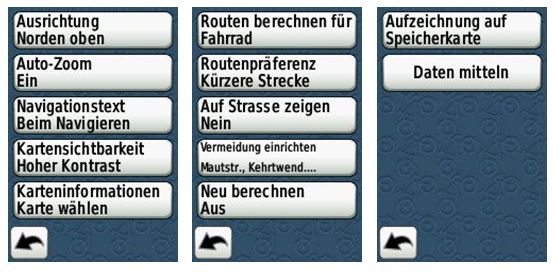 “Neu Berechnen AUS” ist hier besonders wichtig – wenn man eine Strecke mit Abbiegehinweise nachfahren will!
“Neu Berechnen AUS” ist hier besonders wichtig – wenn man eine Strecke mit Abbiegehinweise nachfahren will!
Zum Thema Routen (Strecke zu einem Zielpunkt erstellen – direkt im Edge), um was es hier nicht geht, was ich selbst nicht im Edge nutze, habe ich folgende interessante Info im WWW noch gefunden: “Die einzig brauchbare Variante scheint mir damit die Kombination “Fußgänger” und Routenpräferenz “Luftlinie” zu sein. So wird eine Strecke nun wirklich vergleichbar mit Mapsource/Basecamp geroutet.” (siehe McSeven)
Hier noch ein Tipp für MTBler, standardmäßig fahre ich mit “Autopause ein”; sie wird aktiviert bei unter 5km/h! Für MTBler ist es daher sinnvoll, diesen Wert manuell im Edge zu setzen.
Autopauseauf 2km/h für MTBler!
Strecke erstellen
1a.) Der schnellste Weg zum Erstellen bzw. Nachfahren einer geplanten Strecke ist mittels “MapSource” (Entwicklung ist eingestellt) oder “Basecamp” (daher sinnvoll mit Basecamp!!!). Klasse Beschreibung zu Basecamp findet ihr bei D. Zellhöfer.
Mit der Routenfunktion hat man innerhalb von 1 Minute seine 20km Abend-MTB-Runde gezeichnet (z.B. mit der OSM-MTB Karte). Diese kann man nun direkt auf den über USB angeschlossen Edge übertragen, in den Ordner “AlleDaten”. Da ihr das Höhenprofil auch dabei haben wollt, müst ihr die Route noch in einen Track wandeln!
Falls ihr von dieser Route nen Track haben wollt, dann folgendes Vorgehen (Route markieren und Maus rechts):
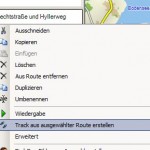
Und dann wieder in den Ordner “Alle Daten” schieben! Dies hat nun den Vorteil, dass ihr das Höhenprofil mit auf dem Edge habt, und je nach gewähltem Profil (in Basecamp unter “Dienstprogramme/Optionen” festzulegen) der Virtuelle Partner gegen Euch radelt!
Und weiter mit “3.)”
1b.) Mit GPSies.com ist es etwas aufweniger/langwieriger, eine Strecke zu erstellen (ca. 5min für 20km); dort könnt ihr sie dann als TCX-File (Garin Course TXC) herunterladen, so habt ihr in der Anzeige des Edge auch noch das Höhenprofil der nun nachzufahrenden Strecke mit am Lenker, da GPSies Höhendaten zu jedem Wegpunkt mitliefert. Nicht vergessen, vor dem Download, noch die gewünschte Durchschnittsgeschwindigkeit einzutragen! Dann passt der Spass auch mit dem Virtuellen Partner! Schritt 1b. könnt ihr noch ergänzen, falls ihr zusätzliche Waypoints haben möchtet!
Hier müsst ihr nun testen, ob ihr die Abbieghinweise bekommt oder nicht…..nicht bei jedem schein dies zu klappen, dann seid ihr gezwungen mittels 1c manuelle Abbiegehinweise einzufügen!
1c) Leider wird es nun etwas aufwendiger, um die Abbiegehinweise auch eingeblendet zu bekommen, daher müsst er bei GPSies manuell noch Waypoints einfügen!
Öffent die Strecke in GPSies, und geht auf “bearbeiten/löschen” und dann “Strecke verändern”, und aktiviert das rechte Icon “Waypoint hinzufügen”.
Dann an den gewünschten Abzweigungen die entsprechenden Waypoints (sinnvoll: “rechts, links oder geradeaus”) hinzufügen!
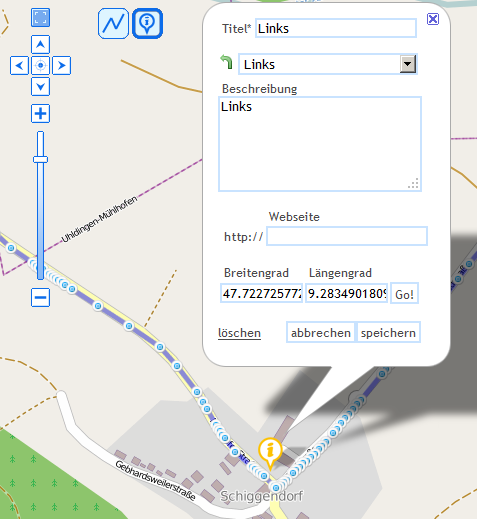
Diese setzt ihr kurz vor den Abbiegepunkt, damit hier dann im Edge der Abbieghinweis eingeblendet wird (zur Auswahl stehen hier “inks, Rechts, Gearde aus)! Ihr könnt diesen Punkt nicht direkt auf die Linie setzten, sondern müßt den Cursor knapp neben die Linie setzen!! Auf diesem Wege müsst ihr nun eure gewünschten Waypoints setzen, und dann die Strecken wieder abspeichern!
Wenn ihr nun die Strecke downloaden wollt, dann wird folgendes eingeblendet:
 Nun erscheint zusätzlich im Menü “Strecke&Waypoint”.
Nun erscheint zusätzlich im Menü “Strecke&Waypoint”.
Setzt nun den Punkt in “Strecke&Waypoint”, und dann werden beim Abfahren nun die an der entsprechenden Stelle kurz ein kleiner Pfeil mit der Richtung eingeblendet; leider nicht die klassischen Garmin Abbiegehinweise mit Piepston .
Aber der Hinweis schiebt sich im Display in den Vordergrund!
Nicht vergessen, vor dem Download, noch die gewünschte Durchschnittsgeschwindigkeit einzutragen! Dann passt er Spass auch mit dem Virtuellen Partner!
Übrigens: Die Garmin Trainingscenter (TC) Software beitet auch die Möglichkeit, nachträglich Waypoints (Abbiegehinweise) zu setzen!
Nun müsst ihr aus GPSies die Strecke exportieren”/herunterladen”:
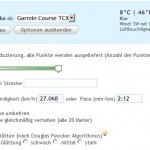
Die entsprechende Strecke auf die SD-Karte in den Ordner “NewFiles” dann vom PC kopieren, natürlich bei angeschlossenem 800er über USB!
Anbei noch ein klasse Beitrag DJTornado aus dem Rennradforum zum Thema Track in GPSies erstellen und nachfahren; falls bei Euch alle Stricke reisen, dann hilft dieser weiter:
- Den Track zB. in GPSies erstellen
- Dort Waypoints an den Stellen anlegen, an denen Du eine akutstische Warnung und einen optischen Hinweis bekommen möchtest (siehe 1c)
- Das Symbol für den optischen Hinweis kannst Du dort aussuchen, gpsies-Abbiegesymbole werden auch so am Edge dargestellt (siehe 1c)
- Diese Waypoints sinnvollerweise einiges vor der Kreuzung setzen, damit die Warnung rechtzeitig kommt
- Jetzt kannst Du den Track downloaden, dafür musst Du die Einstellung “Strecke als Strecke und Waypoint” im Format Garmin Course (TCX) wählen, in den erweiterten Optionen kannst Du noch einen max. 15 stelligen Namen sowie optional eine Geschwindigkeit für den virtuellen Partner auf dem Edge angeben (siehe 1c)
- Diese TCX-Datei kopierst Du entweder auf den Edge oder die Speicherkarte im Edge in das Verzeichnis “garmin\newfiles”
- Nach dem Start des Edge wird die Datei aus garmin\newfiles ins “garmin\courses” im fit-Format umgewandelt, der Dateiname bekommt ein _course.fit angehängt
- Auf dem Edge solltest Du jetzt unter Strecken den übertragenen Track finden. Der Name des Tracks ist der Name, den Du beim Download von Gpsies in den erweiterten Optionen angegeben hast. Der darf hier nur 15 Stellen lang sein, daher die Beschränkung
- Jetzt schaust Du Dir den Track auf dem Edge an und klickst auf das “Ändern Symbol” (vgl. 4. – Schraubenschlüssel)
- Hier stellst Du den Track so ein, dass “keine Abbiegehinweise” ausgegeben werden, die Warnung für das Verlassen der Strecke kannst Du anschalten. (vgl. 5.)
- Wenn Du jetzt das Nachfahren der Strecke startest kommt die Frage, ob Du zum Ausgangspunkt geroutet werden möchtest. Dies kannst Du verneinen, da der Edge automatisch erkennt, wenn Du die Strecke, egal an welchem Punkt, erreicht hast und ab da das Abfahren beginnen kann.
- Ab hier beginnt auch der virtuelle Partner zu laufen und hier kannst Du dann die Stoppuhr starten
- Ab jetzt bekommst Du an jedem Waypoint, den Du eingerichtet hast, den “optischen und aktustischen Hinweis“, den Du selbst bei der Planung hinterlegt hast.
- Die Werte “Entfernung zum Ziel” sowie “Distanz bis zum nächsten Streckenpunkt” funktionieren, somit kannst Du Dir zumindest einblenden lassen, wie weit es noch bis zum nächsten von Dir selbst gesetzten Waypoint ist
“Mit diesem Workaround kannst Du Dir sicher sein, dass Du 100% exakt dem Track, den Du geplant hast, folgst..”
3.) Edge starten und Menü “Strecken” wählen und entsprechende Strecke öffnen:
4.) Strecke wird nun angezeigt, und es können noch einige Einträge gemacht werden:
5.) Unter Einstellungen folgende Einträge setzen:
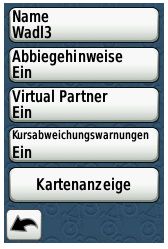
Wichtig: Abbiegehinweise = Ein und, wer ihn sehen will,
Virtual Partner = EIN (mir macht es auf jeden Fall Spaß)
Einstellungen (Kartenanzeige = hier könnt ihr die Farbe für eure Strecke wählen, rot empfiehlt sich; Kursabweichung ein/aus = nach eigenem Gusto) sind gemacht und nun auf “Fahren Sie” drücken. Nun erfolgt die Streckenberechung im Edge 800er, die in %-Punkten bis 100 hochgezählt wird.
NUN kann es endlich LOSGEHEN!!!
6.) “Start/Stop“-Taste auslösen, damit auch alles aufgezeichnet wird. Nun arbeitet der 800er für euch!
Navigieren auf der Strecke & Hinweisbildschirm kurz vor dem Abbiegepunkt inkl. Hinweis-Piepston:
oder:
Was natürlich auch noch wirklich klasse ist, der Edge springt zu dieser Anzeige, wenn ich zu jenem Zeitpunkt gerade nicht auf der Kartenansicht bin! Hier hat Garmin wirklich gute Arbeit geleistet!
Übrigens: Wenn ihr eine im Edge aufgezeichnete Strecke nachfahren wollt (im Edge: „Strecken“->„Neue Str. erstellen“, dann werden alle bisher aufgezeichneten Strecken zur Auswahl dargestellt), dann kommen die Abbiegehinweise natürlich auch!
Weitere Artikel auf dieser HP zu OSM:
OpenStreetMap (OSM)
Löschen von OSM-Karten aus Mapsource oder Basemap!
Mit Mapsource OSM-Karten auf den Edge 800 überspielen!
Suchbegriffe:
Abbiegehinweise, Abbiegehinweise beim Edge 800, Strecken mit dem Edge 800 abfahren


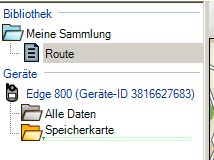
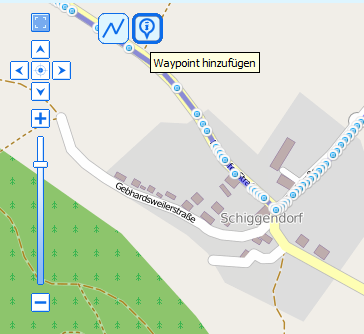

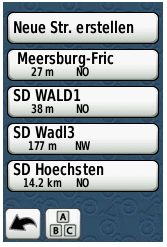
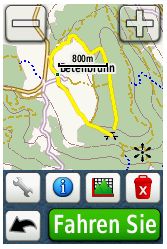


Hallo Franz,
vorab Respekt und Anerkennung für Deine Seite hier – toll!
Ich habe schon einige tolle Infos zum Edge 800 hier gefunden.
Jetzt habe ich aber doch ein Problem, dem ich nicht beikomme 🙁
Ich habe mittels GPSies einen Track angelegt und Waypoints als “Abbiegehinweise” eingebaut, so wie bei Dir beschrieben. Habe das Ganze als TCX auf den PC exportiert und dann auf den Edge geschoben. Hier werdne mir die Waypoints in der Karte als kleine Icons angezeigt und wenn ich weiter blätter, wird mir auch die Liste der Waypoints angezeigt (allerdings sind die WP´s hier in willkürlicher Reihenfolge aufgelistet und nicht der Reihe nach).
Wenn ich nun den Track abfahre, sehe ich auf der Karte zwar das kleine Icon, aber nur bei einem Bruchteil der WP´s bekomme ich auch einen Hinweis, sprich Piepsen und Popup. Bei dem Großteil der WP´s reagiert der Edge nicht. Zwischendurch dann auf einmal auf gerader Strecke, meldet er 10 WP`s hintereinander weg und die letzten 10 WP`s meldet er dann wieder ganz brav und korrekt ????
Hier mal die TCX Datei: https://dc2.safesync.com/FPvhKZx/Share/Rusch-schwarzwald-moehne-trail.tcx?a=IZYyX9PpTyY
Hast Du evtl. eine Idee, oder kann ich noch andere Dinge ausprobieren?
Danke & viele Grüße aus dem Sauerland
reffi
Hallo Reffi,
wenn du manuell die Waypoints beim Planen der Strecke TCX (im Streckeneditor) eingbaut hast mit GPSies, sollte es funktionieren. Wenn du sie als “Abbiegehinweise hinzufügen” im Streckenexportmenü (Optionen einblenden) automatisch dazugefügt hast, dann gibt es leider mit Garmin-Produkten ein Problem beim setzen des Zeitstempels/Koordinate! Daher ist es etwas Aufwand, manuell dies so zu erstellen. Als Alternative kannst du natürlich das TXC-File mit den Garmin Abbiegehinweisen abradeln – aber wahrscheinlich wills du die Waypoinst als Icon in der aktuellen Displayansicht nutzen!
Gruss
Franz
Hallo Franz,
wenn ich bloß das Thema Wegpunkte genauso schnell begreifen würde wie Du antwortest – danke!
Zum Problem: bis gerade wußte ich garnicht, dass man mit GPSies auch automatisch Wegpunkte setzen (lassen) kann ;-). Von daher wird das dann leider nicht mein Fehler sein. Ich habe jeden Wegpunkt manuell per Mausklick gesetzt und eine Icon ausgewählt.
Was meinst Du genau mit:”Als Alternative kannst du natürlich das TXC-File mit den Garmin Abbiegehinweisen abradeln”?
Meinst Du anhand des Tracks eine Route erstellen? Dann habe ich doch aber das Problem, das diese neu berechnet wird und evtl. Trails, die nicht als Weg in der Karte sind wegfallen, oder gibt es noch einen Weg, den Track zu 100% abzufahren, aber Garmin Hinweise in der Karte zu nutzen?
Dir schon mal DANKE !
Hallo Reffi,
hab mal dein File gecheckt, deine Waypoints sitzen zum teil direkt auf der Abzweigung; die musst du etwas vor die Abzweigung setzen. Dass mit den Garmin Abbigehinweise:
Es ist egal, ob du hierfür eine Route oder einen Track verwendest, die Abbiegehinweise kommen in beiden Fällen, wenn du sie im Streckenmenü auf “EIN” gestellt hast. Teste mal da ganze mit einem Track (GPX/Gpx hat kein Höhenprofil oder TCX (mit Höhenprofil)). Beginn den Track etwas entfernt von deinem Startpunkt, und lasse dich nicht hinrouten! Beim Track dürfte der Edge keine Abweichung produzieren!
Check mal Bikeroutetoster zum Erstellen von manuelle oder automatischen Waypoints für dein Strecke! Die Ergebnisse dürften besser als bei Gpsies sein – wobei ich echt nicht verstehe, warum deine manuellen Waypoint mit GPSies nicht funktiioniert haben!!!
Habs schon länger so nicht mehr getestet – werde den Test mal nachholen! Vielleicht hat Klaus/GPSies hier irgendetwas verändert?
Gruss
Franz
Hallo Franz,
danke für Deine Ratschläge!!!
Ich habe jetzt mal die verschiedenen Hinweise getestet, sprich zum einen die Hinweise weiter vor die Kreuzung und auch seitlicher der Strecke. Damit klappt das schon deutlich besser, jetzt ist die Quote >95%. Zum anderen habe ich mal in GPSies einen Track ohne Wegpunkte gezeichnet, als TCX gespreichert, auf den Garmin gepackt und im Garmin “Abbiegehinweise ein” – klappt auch super .
Also nochmal herzlichen Dank & viele Grüße aus dem Sauerland
Hallo Franz,
ich möchte mich im Allgemeinen für die guten und ausfürlichen Berichte zum Thema Edge 800 bedanken. Ich bin seit Gestern selbst stolzer Besitzer eines solchen Gerätes und habe in den letzten Woche in deinem Blog bereits im zahlreiche und wertvolle Informationen gewinnen können.
Bei der Gelegenheit ein kleiner Hinweis zu dem Thema: “bei mir hat es 6 Monate funktioniert, und dann ging mit OSM nichts mehr???” Man findet auf der Velomap Seite Hinweise dass falsche Einstellungen das Routing “zerstören”. Siehe http://www.velomap.org/de/velomaporg/autorouting/ im Bereich Vermeidungen. Vielleicht ist dass die Erklärung für das von dir beobachtete Verhalten. Weiterhin sind dort die Zusammenhänge zur Fahrzeug- und Straßenwahl erläuter.
Also nochmals: “Great Job”
Patrick
Hallo Patrick,
danke nochmals für den Hinweis, den jeder, der mit OSM Karten sich routen lassen will, beachten muss! Und danke auch für “Great Job”!
Gruss
Franz
Hallo Franz,
wenn ich bloß das Thema Wegpunkte genauso schnell begreifen würde wie Du antwortest – danke!
Zum Problem: bis gerade wußte ich garnicht, dass man mit GPSies auch automatisch Wegpunkte setzen (lassen) kann ;-). Von daher wird das dann leider nicht mein Fehler sein. Ich habe jeden Wegpunkt manuell per Mausklick gesetzt und eine Icon ausgewählt.
Was meinst Du genau mit:”Als Alternative kannst du natürlich das TXC-File mit den Garmin Abbiegehinweisen abradeln”?
Meinst Du anhand des Tracks eine Route erstellen? Dann habe ich doch aber das Problem, das diese neu berechnet wird und evtl. Trails, die nicht als Weg in der Karte sind wegfallen, oder gibt es noch einen Weg, den Track zu 100% abzufahren, aber Garmin Hinweise in der Karte zu nutzen?
Dir schon mal DANKE !
Hallo Franz,
vielen Dank für sie ausführliche Erklärung.
Gruß Uwe